PDF 내용을 수정하는 방법
현대 업무와 연구에서 PDF 파일은 안정적인 형식과 쉬운 공유로 인해 널리 사용됩니다. 그러나 많은 사람들은 PDF 내용을 수정해야 하지만 어떻게 해야 할지 모르는 상황에 직면합니다. 이 글에서는 PDF 내용을 수정하는 방법을 자세히 소개하고, 지난 10일 동안의 뜨거운 주제와 내용을 요약하여 작업을 효율적으로 완료할 수 있도록 도와드립니다.
1. 최근 10일간 핫한 주제와 콘텐츠
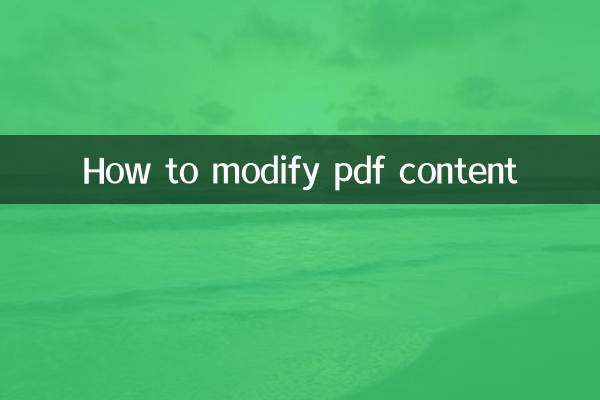
| 뜨거운 주제 | 인기 콘텐츠 | 열 지수 |
|---|---|---|
| PDF 편집 도구 | Adobe Acrobat, WPS, Smallpdf 및 기타 도구 사용에 대한 자습서 | ★★★★★ |
| 온라인 PDF 편집기 | 다운로드하지 않고 온라인으로 PDF를 수정하는 방법 | ★★★★☆ |
| PDF를 워드로 | PDF를 편집 가능한 Word 문서로 변환하는 방법 | ★★★☆☆ |
| PDF 서명 | 전자 서명 도구 및 법적 효과 | ★★★☆☆ |
| PDF 암호화 | PDF 파일을 안전하게 유지하는 방법 | ★★☆☆☆ |
2. PDF 내용을 수정하는 일반적인 방법
1. 전문적인 PDF 편집 도구를 사용하세요
Adobe Acrobat은 텍스트, 그림, 표 및 기타 콘텐츠 수정을 지원하는 가장 전문적인 PDF 편집 도구 중 하나입니다. 단계는 다음과 같습니다:
- Adobe Acrobat을 열고 "PDF 편집" 기능을 선택하세요.
- 수정이 필요한 텍스트나 이미지를 직접 클릭하여 편집하세요.
- 수정된 파일을 저장합니다.
2. 온라인 PDF 편집기
소프트웨어를 다운로드하고 싶지 않다면 Smallpdf, iLovePDF 등과 같은 온라인 도구를 사용할 수 있습니다.
- 온라인 편집자 홈페이지를 방문하여 PDF 파일을 업로드해 주세요.
- 툴바의 편집 기능을 이용하여 컨텐츠를 수정하세요.
- 수정된 파일을 다운로드 받으세요.
3. 편집을 위해 Word 문서로 변환
PDF를 Word 문서로 변환한 다음 편집하는 것도 일반적인 방법입니다.
- WPS 또는 Adobe Acrobat의 "Word로 내보내기" 기능을 사용하세요.
- Word에서 내용을 수정한 후 PDF 형식으로 저장하세요.
3. 주의사항
- PDF를 수정하기 전, 오작동으로 인한 데이터 손실을 방지하기 위해 원본 파일을 백업하는 것이 좋습니다.
- 온라인 도구를 사용할 때는 파일 개인정보 보호에 주의하고 민감한 콘텐츠를 업로드하지 마세요.
- 일부 PDF 파일은 비밀번호로 보호되어 있을 수 있으며 편집하려면 공개 허가가 필요합니다.
4. 요약
PDF 내용을 수정하는 것은 복잡하지 않으며 올바른 도구와 방법을 선택하는 것이 핵심입니다. 전문 소프트웨어, 온라인 도구, Word 편집으로의 변환 등 효율적으로 작업을 완료하는 데 도움이 될 수 있습니다. 이 기사가 실용적인 지침을 제공하고 PDF 편집 문제를 해결할 수 있기를 바랍니다.
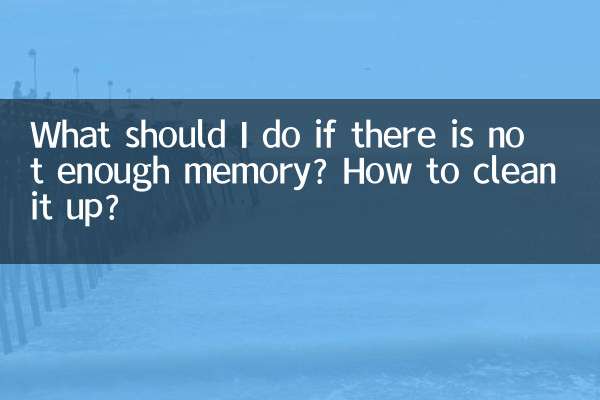
세부 사항을 확인하십시오
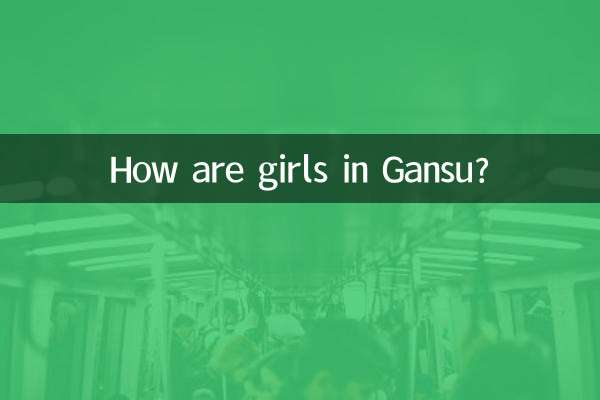
세부 사항을 확인하십시오